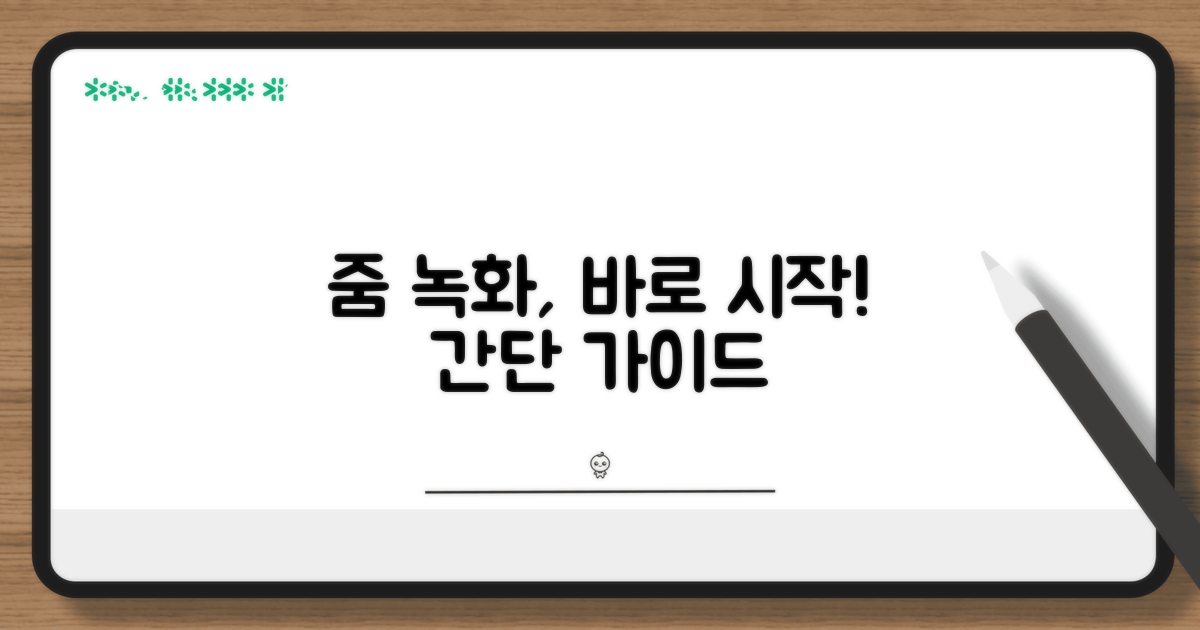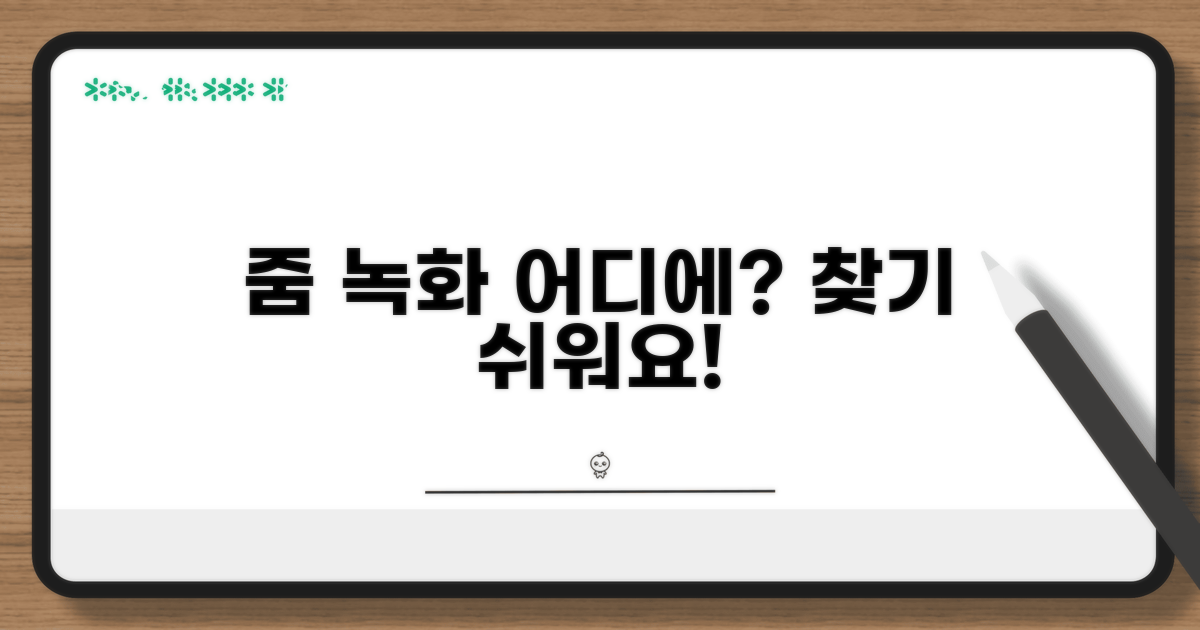줌 미팅 녹화 방법, 줌 화상회의 녹화 저장을 제대로 하고 싶으신가요? 중요한 회의나 수업 내용을 놓치고 싶지 않은데, 어떻게 해야 할지 막막하시다면 잘 찾아오셨어요.
녹화 버튼을 누르는 것부터 저장 위치, 혹시나 문제가 생기지는 않을까 하는 걱정까지, 줌 미팅 녹화 저장에 대한 모든 궁금증을 풀어드릴게요.
이 글에서는 누구나 쉽게 따라 할 수 있는 줌 미팅 녹화 방법과 저장 팁을 완벽하게 알려드릴 거예요. 이제 소중한 순간을 놓치지 않고 모두 담아낼 수 있을 거예요.
줌 회의 녹화 시작하기
온라인으로 회의나 수업을 진행할 때, 중요한 내용을 다시 보거나 공유하고 싶을 때가 많죠? 바로 이때 필요한 것이 줌(Zoom) 회의 녹화 기능입니다. 줌미팅 녹화 방법을 미리 알아두면 회의 내용을 놓치지 않고 저장할 수 있어요. 줌 화상회의 녹화 저장을 완벽하게 할 수 있도록 쉽고 자세하게 안내해 드릴게요.
줌 녹화는 단순히 회의 내용을 저장하는 것을 넘어, 다양한 용도로 활용될 수 있습니다. 예를 들어, 온라인 강의 내용을 다시 학습하거나, 회의에 참석하지 못한 동료에게 내용을 전달할 때 유용하죠. 또한, 중요한 회의 내용을 기록으로 남겨두면 나중에 업무를 다시 확인할 때 큰 도움이 됩니다. 줌 화상회의 녹화 저장 기능을 잘 활용하면 정보 공유 및 기록 관리가 훨씬 효율적으로 이루어질 수 있습니다.
| 녹화 용도 | 활용 예시 | 장점 |
| 학습 및 복습 | 온라인 강의 다시 보기, 중요 내용 학습 | 이해도를 높이고 학습 효율 증대 |
| 정보 공유 | 불참자에게 회의 내용 전달, 팀원 간 정보 공유 | 커뮤니케이션 효율성 증대 |
| 기록 보관 | 중요 회의 내용 기록, 업무 히스토리 관리 | 의사결정 과정 투명성 확보 및 업무 정확성 향상 |
줌미팅 녹화 방법은 크게 두 가지로 나뉩니다. 바로 ‘로컬 녹화’와 ‘클라우드 녹화’입니다. 로컬 녹화는 본인 컴퓨터에 직접 저장하는 방식이며, 클라우드 녹화는 줌 계정에 연결된 클라우드 저장 공간에 저장하는 방식입니다. 어떤 방법이든 줌 화면 하단에 있는 ‘녹화’ 버튼을 누르면 바로 시작할 수 있어요. 만약 ‘녹화’ 버튼이 보이지 않는다면, 줌 설정에서 녹화 기능을 활성화했는지 확인해야 합니다.
주요 팁: 회의 전에 자신의 줌 계정에 로그인되어 있는지, 그리고 녹화 권한이 있는지 미리 확인하는 것이 좋습니다. 호스트가 아니면 녹화를 할 수 없을 수도 있기 때문입니다.
녹화가 완료되면 줌은 자동으로 녹화 파일을 변환하는 과정을 거칩니다. 이 변환 과정이 끝나면 지정된 폴더에 녹화 파일이 저장됩니다. 로컬 녹화 시에는 주로 ‘문서’ 폴더 안의 ‘Zoom’ 폴더에 저장되며, 클라우드 녹화 시에는 줌 웹사이트에 접속하여 관리할 수 있습니다. 줌 화상회의 녹화 저장된 파일을 이름이나 날짜별로 잘 정리해두면 나중에 필요할 때 쉽게 찾아볼 수 있습니다.
- 파일 저장 위치 확인: 녹화 완료 후 팝업창에서 저장 위치를 확인하세요.
- 클라우드 관리: 줌 계정 로그인 후 ‘녹화’ 메뉴에서 클라우드 녹화 파일을 관리할 수 있습니다.
- 파일 이름 변경: 알아보기 쉽게 파일 이름을 변경하여 저장하면 좋습니다.
- 정기적인 백업: 중요한 녹화 파일은 별도의 저장 공간에 백업해두는 것이 안전합니다.
중요한 순간, 놓치지 않게 지금 바로 녹화하세요!
아래 버튼을 클릭하여 자세히 확인하세요.
줌 녹화 저장 위치 찾기
줌 미팅을 녹화하는 것은 회의 내용을 다시 확인하거나 공유할 때 정말 유용한 기능이죠. 그런데 녹화된 파일이 어디에 저장되었는지 몰라서 헤매는 경우가 종종 있어요. 걱정 마세요! 줌 녹화 저장 위치를 찾는 방법은 생각보다 간단하답니다.
줌 미팅을 녹화하면, 기본적으로 내 컴퓨터의 특정 폴더에 자동으로 저장돼요. 윈도우를 사용하신다면 보통 ‘내 문서’ 폴더 안에 ‘Zoom’이라는 폴더가 생기고, 그 안에 날짜별로 정리된 폴더들이 보일 거예요. 맥을 사용하신다면 ‘사용자’ 폴더 안의 ‘Zoom’ 폴더를 찾아보시면 됩니다. 만약 녹화 설정에서 저장 위치를 따로 지정하셨다면, 해당 위치를 확인하셔야 합니다.
혹시 녹화한 파일을 찾기 어렵다면, 줌 프로그램 자체에서 저장 위치를 바로 확인할 수도 있어요. 줌 앱을 실행한 뒤, 설정 메뉴로 들어가면 ‘녹화’ 또는 ‘기록’과 같은 항목이 있을 거예요. 여기에서 녹화 파일의 기본 저장 경로를 안내해 줍니다. 만약 ‘로컬 녹화’가 아닌 ‘클라우드 녹화’를 선택했다면, 줌 웹사이트에 로그인해서 녹화된 영상을 찾아야 한답니다.
줌 녹화 기능에는 크게 두 가지 방식이 있어요. 하나는 내 컴퓨터에 직접 저장하는 ‘로컬 녹화’이고, 다른 하나는 줌 서버에 저장되는 ‘클라우드 녹화’입니다. 어떤 방식을 선택했는지에 따라 파일 저장 위치와 관리 방법이 달라지니 꼭 알아두셔야 해요.
핵심 포인트: 클라우드 녹화는 용량 제한이 있을 수 있고, 특정 요금제에서만 제공되기도 하니 사용 전에 줌 요금제를 꼭 확인하세요.
- 로컬 녹화: 파일이 내 컴퓨터에 저장되어 인터넷 연결 없이도 바로 확인 가능해요.
- 클라우드 녹화: 줌 계정으로 로그인하면 언제 어디서든 영상에 접근할 수 있습니다.
- 저장 위치 확인: 줌 설정에서 ‘녹화’ 탭을 클릭하면 현재 저장 위치를 쉽게 알 수 있어요.
더 자세한 줌 사용법은 줌 고객센터에서 확인해 보세요.
녹화 저장 위치, 지금 바로 확인!
아래 버튼을 클릭하여 자세히 확인하세요.
회의 중 녹화 제어하기
줌 회의를 진행하면서 중요한 내용을 빠짐없이 기록하고 싶을 때, 녹화 기능은 매우 유용합니다. 줌 회의 중에도 간편하게 녹화를 시작하고 중지할 수 있으며, 녹화된 파일은 지정된 위치에 저장되어 언제든지 다시 확인할 수 있습니다. 이 가이드에서는 줌 회의 중 녹화 제어 방법을 단계별로 자세히 안내해 드리겠습니다. 복잡하지 않으니 지금 바로 따라 해보세요.
줌 회의 녹화를 위해서는 몇 가지 사전 준비가 필요합니다. 가장 기본적인 것은 줌 계정에 로그인하는 것이며, 녹화 파일이 저장될 충분한 저장 공간이 확보되어 있어야 합니다. 또한, 컴퓨터 사양에 따라 녹화 품질이 달라질 수 있으므로, 회의 전에 미리 기본적인 설정들을 확인하는 것이 좋습니다. 특히, 회의 주최자나 관리자가 녹화 권한을 부여해야 일반 참여자도 녹화를 진행할 수 있으므로, 이 점을 미리 확인하는 것이 중요합니다.
| 단계 | 작업 | 확인사항 | 소요시간 |
| 1단계 | 줌 계정 로그인 | 아이디, 비밀번호 확인 | 1분 |
| 2단계 | 저장 공간 확인 | 하드 드라이브 용량 확보 | 2분 |
| 3단계 | 녹화 권한 확인 | 주최자 또는 관리자에게 문의 | 회의 시작 전 |
줌 회의 중 녹화를 시작하는 것은 매우 간단합니다. 회의 화면 하단의 컨트롤 메뉴에서 ‘녹화’ 버튼을 찾으세요. 이 버튼을 클릭하면 녹화가 시작되며, 화면 왼쪽 상단에 빨간색 점과 함께 녹화 중임을 알리는 표시가 나타납니다. 녹화를 일시 중지하거나 다시 시작하려면 이 녹화 버튼을 다시 클릭하면 됩니다. 회의를 마무리할 때는 ‘중지’ 버튼을 눌러 녹화를 종료하고, 필요한 경우 회의 종료 후 녹화 파일 변환을 기다리면 됩니다. 녹화 파일은 일반적으로 ‘문서’ 폴더 안의 ‘Zoom’ 폴더에 자동으로 저장됩니다.
녹화 시 체크포인트: 녹화 시작 전, 녹화 버튼의 위치를 미리 파악해 두세요. 회의 중 예기치 못한 상황으로 녹화가 중단될 경우를 대비하여, 참가자들에게 녹화가 진행 중임을 알리는 것도 좋은 방법입니다.
- ✓ 녹화 시작: ‘녹화’ 버튼 클릭 후 녹화 표시 확인
- ✓ 녹화 중지: ‘중지’ 버튼 클릭으로 녹화 종료
- ✓ 파일 저장 위치: ‘문서’ > ‘Zoom’ 폴더에서 녹화 파일 확인
- ✓ 파일 무결성: 저장된 녹화 파일을 재생하여 정상적으로 재생되는지 확인
주의사항 및 오류 방지
줌 미팅을 녹화하는 것은 매우 유용하지만, 몇 가지 주의하지 않으면 예상치 못한 문제를 겪을 수 있습니다. 실제로 녹화 기능을 사용하면서 겪었던 경험을 바탕으로 실수 방지와 성공적인 녹화를 위한 팁을 공유합니다.
가장 흔하게 발생하는 문제는 녹화 권한 문제입니다. 호스트가 녹화 기능을 활성화하지 않으면 참여자는 녹화를 할 수 없습니다. 이 경우, 미팅 시작 전에 반드시 호스트에게 녹화 승인을 요청해야 합니다. 간혹 호스트가 녹화 권한을 주었음에도 불구하고, 네트워크 불안정이나 프로그램 오류로 녹화가 중단되는 경우도 있습니다.
저장 위치를 미리 확인하지 않아 녹화 파일을 찾지 못하는 경우도 비일비재합니다. 줌 설정에서 녹화 파일이 저장되는 기본 폴더를 확인하고, 필요하다면 자주 사용하는 폴더로 변경해두는 것이 좋습니다. 또한, 녹화 버튼을 누른 후에도 몇 초간의 딜레이가 있을 수 있는데, 이 시간 동안 중요한 내용이 누락될 수 있습니다.
⚠️ 주의: 녹화 시작 전 호스트에게 권한 확인, 저장 위치 미리 지정, 녹화 시작 후 잠시 대기하는 습관이 중요합니다.
- 녹화 권한 확인: 미팅 시작 전 호스트에게 명시적으로 녹화 권한을 요청하고, 본인 계정 설정에서 녹화 기능이 활성화되었는지 확인하세요.
- 저장 경로 설정: 줌 설정에서 녹화 파일이 저장될 경로를 미리 지정해두세요. 바탕화면이나 자주 사용하는 폴더로 설정하면 나중에 파일을 쉽게 찾을 수 있습니다.
- 안정적인 네트워크 유지: 녹화 중 끊김이나 오류를 방지하기 위해 안정적인 인터넷 환경을 사용하세요. 유선 LAN 연결을 권장합니다.
- 테스트 녹화: 중요한 미팅의 경우, 실제 녹화 전에 짧게라도 테스트 녹화를 해보는 것이 좋습니다. 소리나 화면이 제대로 녹화되는지 미리 점검할 수 있습니다.
실수 방지! 사진 저장 위치 변경 바로가기
아래 버튼을 클릭하여 자세히 확인하세요.
자주 묻는 질문
✅ 줌 미팅 녹화 기능을 사용하면 어떤 이점이 있나요?
→ 줌 미팅 녹화는 온라인 강의 내용을 다시 학습하거나, 회의에 참석하지 못한 동료에게 내용을 전달할 때 유용합니다. 또한, 중요한 회의 내용을 기록으로 남겨두면 나중에 업무를 다시 확인할 때 큰 도움이 되어 정보 공유 및 기록 관리가 효율적으로 이루어집니다.
✅ 줌 미팅 녹화 방법에는 어떤 종류가 있으며, 녹화 버튼이 보이지 않으면 어떻게 해야 하나요?
→ 줌 미팅 녹화는 본인 컴퓨터에 직접 저장하는 ‘로컬 녹화’와 줌 계정의 클라우드 공간에 저장하는 ‘클라우드 녹화’ 두 가지 방식이 있습니다. 녹화 버튼이 보이지 않는다면, 줌 설정에서 녹화 기능을 활성화했는지 확인해야 합니다.
✅ 줌 미팅 녹화 파일은 기본적으로 어디에 저장되며, 저장 위치를 찾는 더 쉬운 방법이 있나요?
→ 로컬 녹화 시 줌 미팅 녹화 파일은 주로 ‘문서’ 폴더 안의 ‘Zoom’ 폴더에 저장됩니다. 녹화 완료 후 나타나는 팝업창에서 저장 위치를 직접 확인할 수 있으며, 클라우드 녹화 파일은 줌 웹사이트에 접속하여 관리할 수 있습니다.